PDF merupakan salah satu format dokumen yang banyak digunakan. Karena dengan file PDF, kita tidak memerlukan aplikasi tambahan dari luar untuk membukanya. Dalam file berformat PDF akan lebih memudahkan seseorang untuk mencetak suatu file. Biasanya, jika mengedit file word lalu mencetak melalui device lain yang memiliki sistem Microsoft Word berbeda, file bisa menjadi berantakan. Namun, file PDF umumnya tidak bisa diedit secara langsung sehingga tidak berantakan saat di-print. Tapi tenang, dalam artikel kali ini, kita akan membahas tentang cara mengedit file PDF melalui HP android atau iPhone. Simak selengkapnya.
3 Cara mengedit dokumen PDF di HP
1. Menggunakan Adobe Acrobat Reader
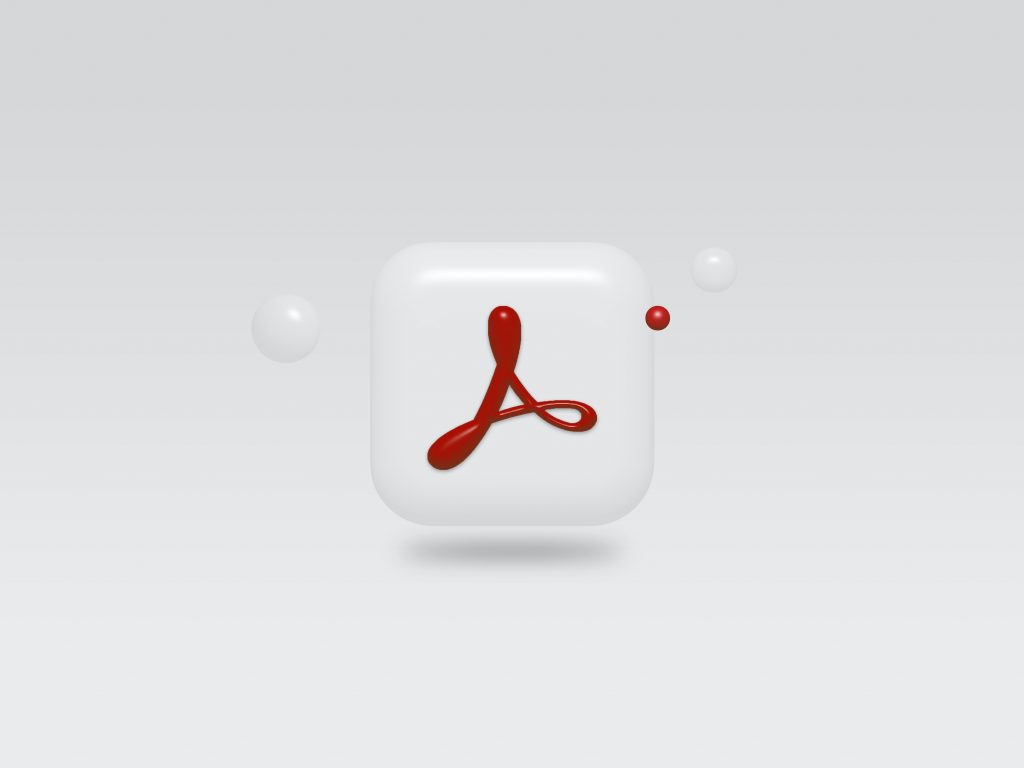
Cara pertama untuk mengedit file berformat PDF menggunakan HP yaitu dengan bantuan aplikasi bernama Adobe Acrobat Reader.
- Pertama-tama, kamu perlu mengunduh aplikasi Adobe Acrobat Reader terlebih dahulu
- Lalu buka aplikasinya dan pilih dokumen yang akan diedit
- Setelah siap, dokumen bisa diedit sesuai keinginan. Beberapa fitur editing yang ada di aplikasi ini, yaitu kamu bisa menambahkan kata-kata, tanda tangan, bahkan meng-highlight kalimat
- Pastikan kamu telah mengedit bagian yang perlu diubah dan melakukan koreksi ulang
- Kemudian kamu bisa menyimpan perubahan di storage kamu.
Kelebihan menggunakan aplikasi ini yaitu memiliki akses, baik untuk Android maupun iOS. Selain itu, Adobe Acrobat Reader bisa digunakan untuk membagikan dokumen melalui mobile link dengan menggunakan akun Adobe ID.
Baca juga: Cara Mengembalikan File Word Yang Tidak Tersimpan Atau Terhapus
2. Menggunakan WPS Office
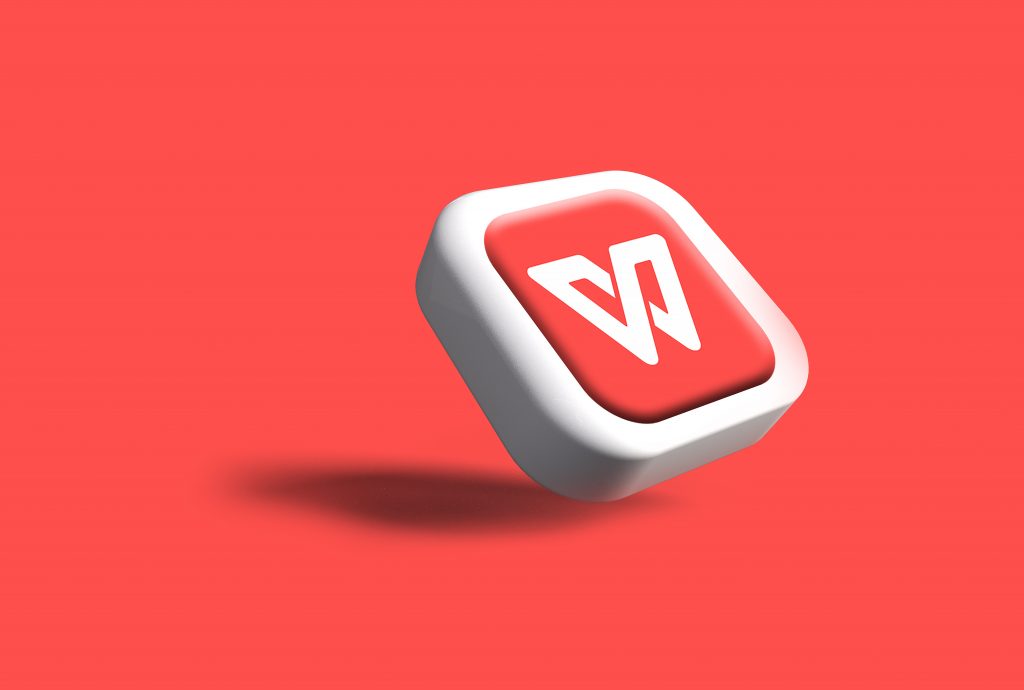
Aplikasi kedua yang juga tak kalah populer dengan Adobe Acrobat Reader, yaitu WPS Office. WPS Office merupakan salah satu aplikasi penyedia editing file dalam bentuk PowerPoint, PDF, Word, maupun Excel. Kamu bisa membuka, mengedit, dan membuat dokumen PDF di HP menggunakan aplikasi ini. Langkah-langkahnya, yaitu:
- Pasang terlebih dahulu aplikasi ini di HP-mu
- Lalu cari file yang akan kamu edit dengan cara klik ikon (+) di pojok kanan bawah
- Setelah itu, kamu pilih file dan dokumen tersebut akan terlihat di layar
- Kemudian, kamu bisa langsung mengedit dokumen tersebut. Jangan lupa untuk menyimpannya kembali ke penyimpanan.
Baca juga: 3 Cara Ekstrak File RAR
3. Mengedit Secara Online
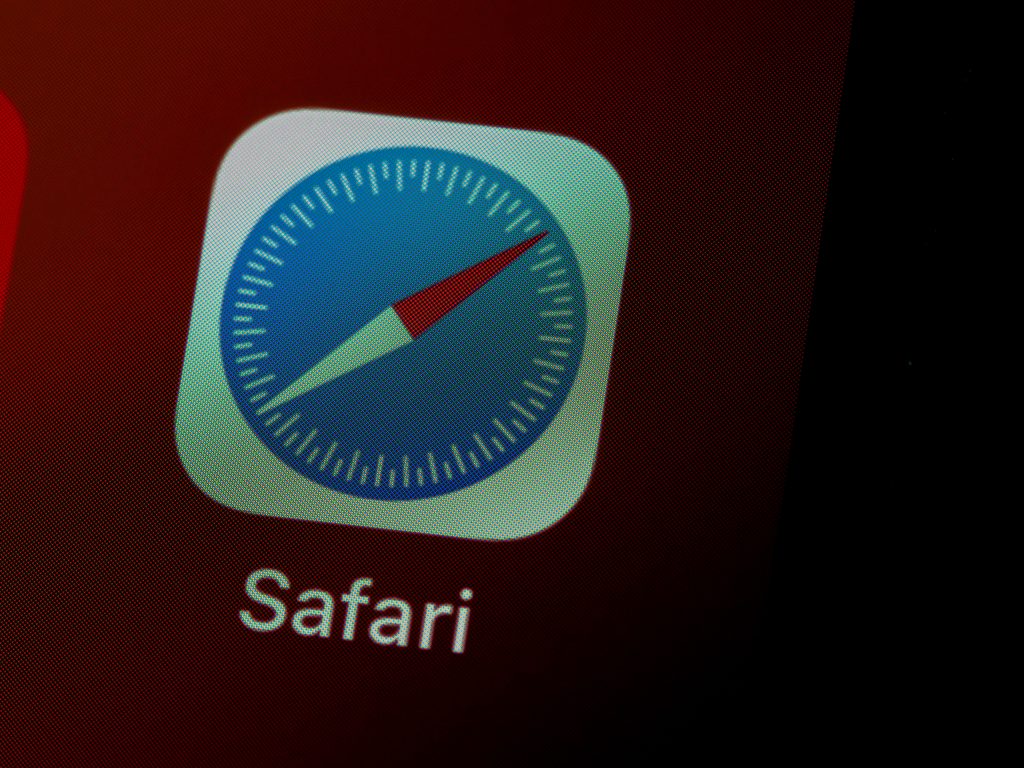
Cara yang terakhir, yaitu cara yang paling praktis yang dapat kamu gunakan untuk mengedit dokumen PDF. Kamu hanya membutuhkan sebuah browser dan juga koneksi internet yang stabil. Cara mengedit file PDF ini tidak membutuhkan aplikasi karena kamu bisa melihatnya melalui website. Tersedia banyak website yang bisa kamu temukan secara gratis untuk mengedit file PDF.
Baca juga: File Hilang Atau Terhapus? Ikuti Cara-Cara Ini Untuk Mengembalikannya!
- Pertama kamu buka terlebih dahulu browser yang ada di HP. Bisa menggunakan browser bawaan di HP maupun menggunakan Google Chrome
- Setelah itu, ketik di kolom pencarian yaitu Edit PDF online
- Disitulah kamu bisa menemukan banyak rekomendasi website untuk mengeditnya.
- Misalnya di ilovepdf, buka dan temukan ikon bertuliskan pilih file
- Cari dokumen yang akan kamu edit
- Setelah itu, tunggu beberapa saat untuk website mengidentifikasi hal tersebut hingga siap untuk diedit
- Jika sudah mengedit semua dan mengoreksi ulang, kamu bisa mengklik edit pdf. Tak lama hasil editing tersebut sudah jadi dan dan siap untuk di-download.
Baca juga: Tutorial Cara Mengganti Nama File Di Linux
Itulah tadi beberapa cara untuk mengedit dokumen berformat PDF melalui handphone, baik Android maupun iOS. Tentu cara ini sangat praktis dan cocok digunakan jika kamu merevisi dokumen secara mendadak dan kamu tidak membawa laptop. Caranya pun cukup simple dan bisa dilakukan di mana saja.
Untuk kamu yang sedang mencari informasi mengenai tips and trick, hobi, atau gaya hidup kamu bisa menemukan hal tersebut di dalam blog Vocasia.






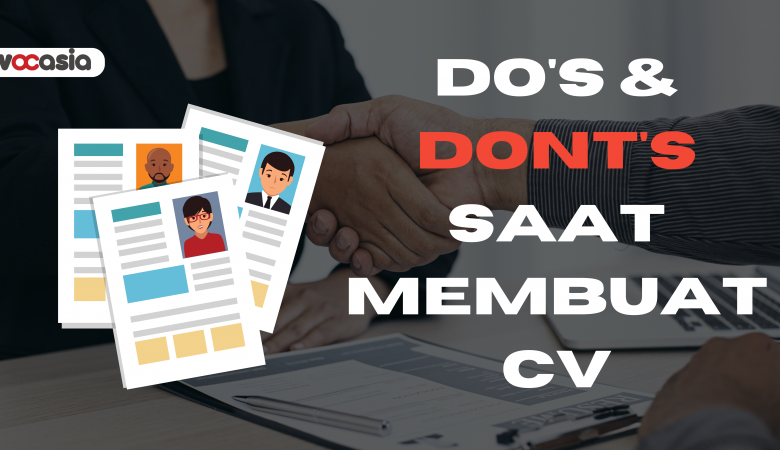



Leave a Reply